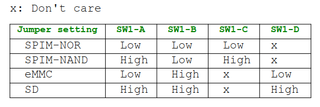6.2 KiB
BananaPi
Caractéristiques
- MediaTek MT7986(Filogic 830) Quad core ARM Cortex A53
- Wifi 6 2.4G/5G(MT7976C)
- 2G DDR RAM
- 8G eMMC flash
- 128MB Nand flash
- 2x 2.5GbE network port
- 1x M.2 Key B USB inerface
- 1x M.2 KEY M PCIe inerface
- 1x USB2.0 interface
- 1x Wan port (gigabit)
- 4x LAN port (gigabit)
Installation
Par défaut, la borne est livrée sans système d'exploitation, ce qui rend impossible la procédure de flashage conventionnelle.
BPI fournit un logiciel qui permet de prendre un fichier .img et de le mettre en place sur une carte SD.
Installation bpi-tools
Il est recommandé d'installer préalablement pv pour plus de commodité. (Disponible et validé sur Ubuntu et Manjaro)
apt-get install pv
Pour installer bpi-tools sur votre machine, si vous ne pouvez pas accéder à l'URL via curl, rendez-vous sur le dépôt de bpi-tools et effectuez le processus manuellement.
curl -sL https://github.com/BPI-SINOVOIP/bpi-tools/raw/master/bpi-tools | sudo -E bash
Installation firmware avec emissary
Dans cet exemple, nous partirons de l'image OpenWrt avec Emissary suivante : openwrt-22.03.2-emissary-v2023.08.02-bec8917-bcm27xx-bcm2711-rpi-4-squashfs-factory.img
- Téléchargement de l'image : Téléchargez l'image depuis la forge cadoles
Après le téléchargement, vous obtiendrez un fichier au format .gz.
- Extraction : Exécutez la commande suivante pour extraire l'image (remplacez les
**par les détails spécifiques du fichier) :gunzip openwrt-**-emissary-***-****-**-**-rpi-4-squashfs-factory.img.gz - Déplacement dans le dossier : Placez-vous dans le dossier contenant le fichier .img.
- Connexion de la carte SD : Branchez la carte SD sur votre machine. Pour vérifier l'identification de la carte, vous pouvez utiliser la commande
dmesget examiner les dernières lignes (généralement /dev/sda). - Vérification du chemin d'accès : Confirmez le chemin d'accès à la carte SD (/dev/sd...).
- Copie sur la carte SD : Lancez la copie sur la carte SD en utilisant la commande bpi-copy (remplacez le nom de l'image et le chemin d'accès à la carte SD) :
sudo bpi-copy openwrt-22.03.2-emissary-v2023.08.02-bec8917-bcm27xx-bcm2711-rpi-4-squashfs-factory.img /dev/sda
Le résultat ressemblera à ceci :
==============================================================
jeu. 03 août 2023 10:09:12 CEST
*** start COPY (blue led on ) .....
umount device: /dev/sda
umount /dev/sda1
umount /dev/sda2
==============================================================
IMGFILE=openwrt-22.03.2-emissary-v2023.08.02-bec8917-bcm27xx-bcm2711-rpi-4-squashfs-factory.img
==============================================================
img
8+1 enregistrements lus
8+1 enregistrements écrits
90475842 octets (90 MB, 86 MiB) copiés, 0,130052 s, 696 MB/s
86,3MiO 0:00:00 [ 648MiO/s] [ <=> ]
0+1381 enregistrements lus
0+1381 enregistrements écrits
*** end COPY (blue led off) .....
jeu. 03 août 2023 10:09:18 CEST
==============================================================
RUNTIME 0:6
OK!! You can remove the BOOTDISK /dev/sda now!!
Une fois la copie terminée, retirez la carte SD. Vous pouvez maintenant l'insérer dans le boîtier de destination.
Après avoir flashé la carte, assurez-vous que les commutateurs sont correctement positionnés (sélection du boot), insérez la carte SD et branchez la borne.
Connectez-vous à un port LAN du boîtier qui distribuera une adresse IP via DHCP. Vous pourrez ensuite utiliser SSH pour y accéder.
OS pour banana-bpi fournit par bpi
Pour installer OpenWrt sur le BPI-R3, vous devez d'abord télécharger l'image bananapi_bpi-r3-sdcard.img.gz fourni par OpenWrt. Vous pouvez le télécharger depuis leur page de téléchargement. Si vous ne trouvez pas le fichier directement, suivez ces indications :
- Accédez à la page de téléchargement OpenWrt (cf image suivante).
- Recherchez le dossier correspondant au modèle de votre matériel, dans ce cas bananapi_bpi-r3.
- Téléchargez le fichier bananapi_bpi-r3-sdcard.img.gz.
Après avoir téléchargé le fichier, vous pouvez continuer avec les étapes d'installation.
Flash du Firmware OpenWrt pour BPI
Suivez les étapes ci-dessous pour flasher la carte avec le firmware OpenWrt pour BPI :
- Téléchargement de l'image : Si vous avez suivi les instructions précédentes, vous devriez avoir l'image de l'OS.
- Extraction de l'image : Exécutez la commande suivante pour extraire l'image (remplacez les **** par les détails spécifiques du fichier) :
gunzip bananapi_****.img.gz - Placement de l'image : Placez-vous dans le dossier contenant le fichier .img.
- Branchement de la carte SD : Branchez la carte SD sur votre machine. Pour vérifier son identification, utilisez
dmesget observez les dernières lignes (généralement sda). - Copie sur la carte SD : Lancez la copie sur la carte SD en utilisant la commande bpi-copy (remplacez les détails de l'image et le chemin d'accès à la carte SD) :
sudo bpi-copy bananapi_bpi-r3-sdcard.img /dev/sda
Une fois la carte flashée, assurez-vous que le switch a tous ses jumpers orientés vers le haut (sélection du boot). Insérez ensuite la carte SD et branchez la borne.
Assurez-vous que votre carte réseau est configurée comme suit :
- Réseau : 192.168.1.0/24
- Passerelle : 192.168.1.1
Brancher votre câble RJ45 sur le port VLAN1, et connectez vous en ssh.(temps de boot moins de 30 secondes)
ssh root@192.168.1.1
Pour la première connexion, aucun mot de passe n'est requis.
FAQ
Sélection du Système de Boot
Pour choisir le système de boot, il suffit de manipuler un switch composé de quatre jumpers. Par défaut, ils sont tous en position haute, ce qui configure le démarrage à partir de la carte microSD.
Noms des Périphériques Réseau
Par défaut, les périphériques réseau sont disposés et nommés comme suit :